如何修復 Windows PC 上的錯誤 0x80004005

若要修復 Windows 錯誤 0x80004005,請運行 Windows 更新疑難解答,重新啟動 Windows 更新服務,並修復系統文件。

您的 Windows 計算機可能會給您帶來各種問題,其中包括聲音問題。這可能是一個大問題,尤其是當您需要在計算機上做一些重要的事情時。您可以嘗試各種技巧來恢復計算機上的聲音;讓我們檢查一下。
如何修復聲音在 Windows 上不起作用
要在 Windows 計算機上恢復聲音,讓我們從基本修復開始。例如,確保所有電纜均已正確插入。也許有人不小心移動了一些東西並導致了這個問題。另外,請確保音量已調高。
也許您出於某種原因拒絕了它並忘記了您這樣做。如果您的計算機最近進行了更新,請確保重新啟動計算機。更新您的音頻驅動程序也非常重要。或者,您也可以嘗試卸載它們並重新安裝。
檢查音量混合器
要查看此處的音量未靜音,請右鍵單擊聲音圖標,然後單擊混音器選項。如果是,請單擊藍色音量箭頭並將它們向上移動。此外,如果您看到一個帶有一條線的紅色圓圈,這可以解釋為什麼您沒有收到任何音頻。單擊紅色圓圈,您可以看到帶有聲波的揚聲器圖標。
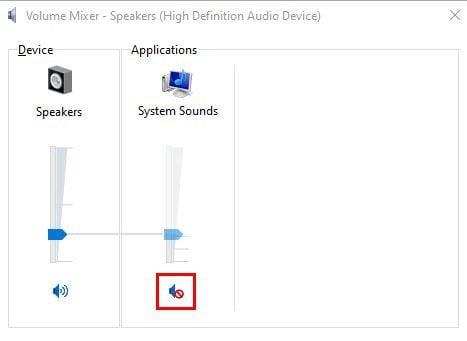
運行 Windows 音頻疑難解答
您可以嘗試的其他方法是運行 Windows 音頻疑難解答。您可以通過轉到搜索框並輸入單詞音頻疑難解答來執行此操作。打開後,單擊查找並修復音頻播放問題。單擊底部的下一步按鈕,然後等待掃描完成。
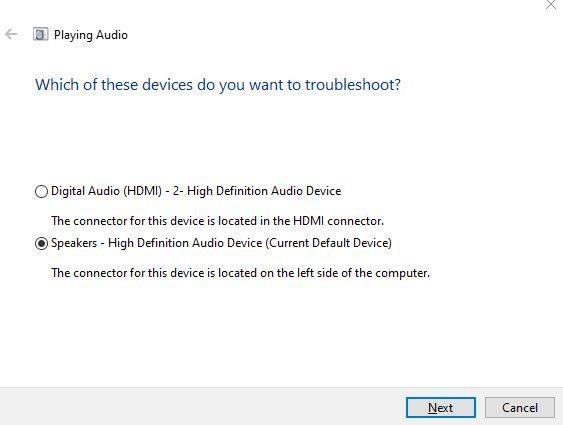
它會要求您選擇要解決的問題。選擇一個選項,然後單擊下一步按鈕。按照屏幕上的說明進行操作。
檢查音頻輸出
您沒有收到任何音頻的原因可能是因為 Windows 正在通過錯誤的設備播放聲音。要查看連接到 Windows 計算機的所有設備,請右鍵單擊聲音圖標並轉到打開聲音設置。在“輸出”部分下,單擊下拉菜單以選擇您的輸出設備。
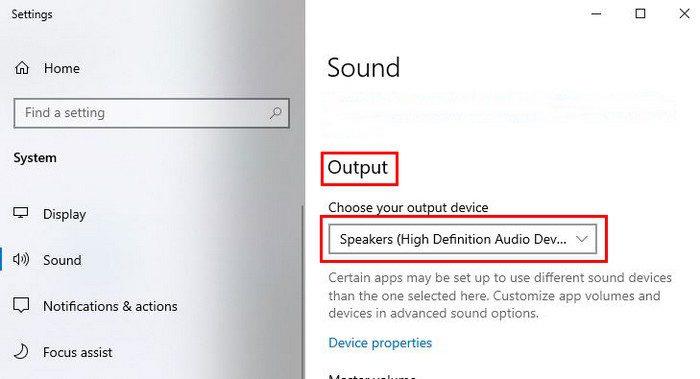
檢查 Windows 音頻服務是否正在運行
如果服務因某種原因被關閉,這就解釋了為什麼您沒有收到任何音頻。要查看它是否正在運行,請在搜索欄中輸入 Services。出現新窗口時,向下滾動並單擊 Windows 音頻選項。在第二個窗口中,您應該會看到服務的狀態。它應該說正在運行。啟動類型也應設置為自動。
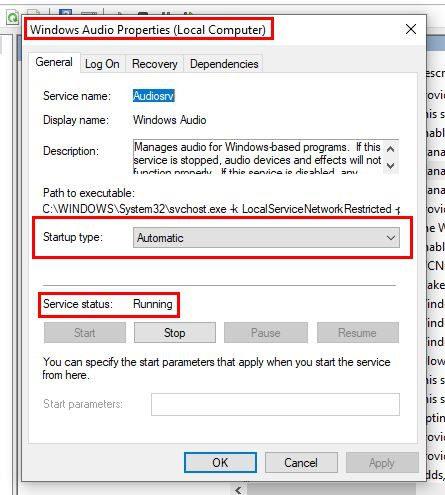
更新音頻驅動程序
要更新驅動程序,請按 Windows 和 R 鍵並輸入devmgmt.msc。單擊聲音、視頻和遊戲控制器下拉菜單,該菜單應位於底部附近。右鍵單擊它並選擇更新驅動程序的選項。
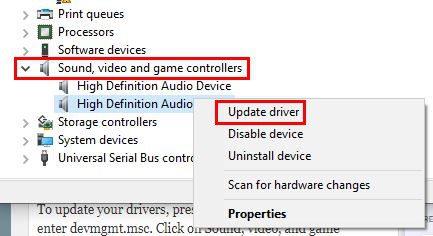
在下一個窗口中,您需要決定如何搜索驅動程序。您可以手動搜索驅動程序或瀏覽計算機驅動程序。只要您在那裡,您就有其他選擇可供選擇。
檢查更新
您是否嘗試了一切,但沒有任何改變?也許是時候安裝一直在等待的更新了。要檢查任何系統更新,您需要單擊 Windows 開始菜單並轉到設置。您應該會在右上角看到 Windows 更新選項。
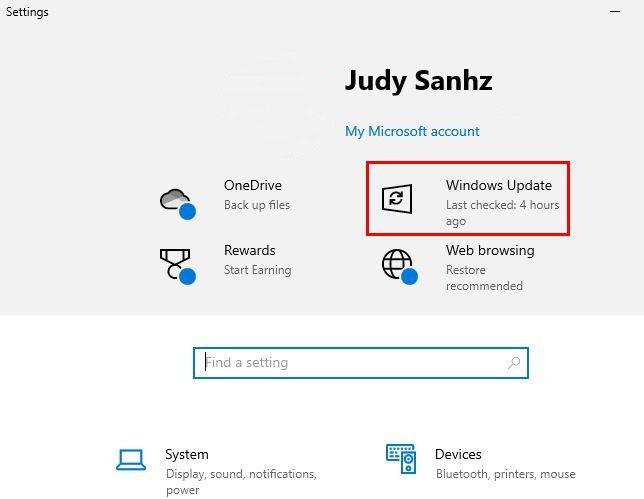
單擊 Windows 更新選項後,您會看到您的 Windows 計算機是否是最新的。如果您想仔細檢查是否有更新等待,您可以隨時檢查是否有更新等待。
結論
可能有很多事情會導致您的計算機音頻出現故障。希望修復程序不難找到,也不是太複雜。在進入任何更複雜的事情之前,從基本修復開始總是好的。您的計算機上的音頻出現故障多長時間了?在下面的評論中分享您的想法,不要忘記在社交媒體上與他人分享文章。
若要修復 Windows 錯誤 0x80004005,請運行 Windows 更新疑難解答,重新啟動 Windows 更新服務,並修復系統文件。
要解決無法刪除 mountUUP 文件夾的問題,首先,卸載現有的 Windows 映像。然後,啟動進入安全模式。
如果缺少 Windows 更新服務,請運行 DISM 和 SFC 以修復損壞或丟失的系統文件。
要擺脫 ms-gamingoverlay 鏈接彈出窗口,請禁用 Game Bar 錄製,然後修復並重置 Microsoft Store 應用程序。
如果由於您的組織正在管理電腦更新而無法安裝 Windows 11,請聯繫您的 IT 管理員以獲取進一步幫助。
如果 Windows 11 顯示您的 PIN 不再可用,請使用您的 Microsoft 帳戶密碼登錄並重置您的 PIN 碼。
網絡犯罪分子經常發送虛假的 Microsoft 電子郵件,企圖用惡意軟件感染您的設備或竊取您的數據。
要修復 Windows 更新錯誤代碼 0x800f0831,請運行更新疑難解答,重新啟動更新服務,或手動安裝更新。
若要修復 Microsoft Teams 錯誤代碼 CAA5004B,請從本地和漫遊 AppData 文件夾中刪除 Teams,然後重新連接您的 Teams 帳戶。
如果您不下載最新的 Windows 版本,您最終可能會看到一條關於服務終止的 Windows 10 錯誤代碼消息,這裡是如何修復它。
如果您不想讓筆記本電腦的屏幕保持太久,您可以隨時通過這樣做來更改屏幕時間。
帖子選項卡已深度集成到 Microsoft Teams 中。用戶無法將其隱藏或從其頻道中刪除。
如果要在 Windows 11 上恢復“從不合併”任務欄選項,請從 GitHub 下載 Explorer Patcher 應用程序。
要從 Windows 11 中刪除自帶搜索,請導航到 Edge 設置。在地址欄中使用的搜索引擎下,選擇 Google。
要為您在 Microsoft Family 上的孩子帳戶充值,請選擇您要充值的帳戶,然後單擊充值。
要修復在 Windows 11 上寫入代理設置時出錯,請導航到隱私和安全設置,然後切換到不同的終端版本。
要檢查誰在 Microsoft Teams 上打開了文件,請安裝 Insights 應用並使用數字活動報告。
如果 Windows 系統註冊表文件丟失或包含錯誤,請啟用恢復環境,然後運行啟動修復。
如果您因為計算機不支持安全啟動而無法升級到 Windows 11,請轉到 UEFI 設置並啟用此功能。
發現解決 Google Meet 麥克風問題的有效方法,包括音頻設置、驅動程序更新等技巧。
在 Twitter 上發送訊息時出現訊息發送失敗或類似錯誤?了解如何修復 X (Twitter) 訊息發送失敗的問題。
無法使用手腕檢測功能?以下是解決 Apple Watch 手腕偵測不起作用問題的 9 種方法。
解決 Twitter 上「出錯了,重試」錯誤的最佳方法,提升用戶體驗。
如果您無法在瀏覽器中登入 Google 帳戶,請嘗試這些故障排除提示以立即重新取得存取權限。
借助 Google Meet 等視頻會議工具,您可以在電視上召開會議,提升遠程工作的體驗。
為了讓您的對話更加安全,您可以按照以下步驟在行動裝置和桌面裝置上為 Instagram 聊天啟用端對端加密。
了解如何檢查您的 Dropbox 安全設定有助於確保您的帳戶免受惡意攻擊。
YouTube TV 為我們提供了許多堅持使用的理由,因為它融合了直播電視、點播視頻和 DVR 功能。讓我們探索一些最好的 YouTube 電視提示和技巧。
您的三星手機沒有收到任何通知?嘗試這些提示來修復通知在您的 Samsung Galaxy 手機上不起作用的問題。



























